
漫画ネームのつくり方
ジャンプ+から生まれた、World Maker。
絵が描けなくても、パーツを組み合わせるだけで
映像コンテや漫画ネームを楽しく簡単につくることができるアプリです。
公式noteでは、使い方や作品事例、ちょっとしたコツなど
World Makerを楽しんでいただくためのコンテンツを配信しています。
あなたの空想を作品にして、世界中の人に届けてみませんか?
❶コマ割りを追加、編集する方法
コマ割りをテンプレートから選ぶことも、 自由に変形させることもできます。
コマ編集の使い方

コマ編集では、コマを分割したり、変形させたり、
コピー・削除など、コマに対するさまざまなアクションが可能です。
コマ編集を使用することで自分だけのコマ割りをつくることもできます。
詳しい使い方はこちら
シーンテンプレートの使い方

シーンテンプレートは、コマ割りやふきだし、キャラクターなどが一括で入力できるテンプレート機能です。
物語のはじまりや人物の登場、山場シーンなど、まずはシーンテンプレートを入れてから細かく修正していく、というつくり方もおすすめです。
詳しい使い方はこちら
❷キャラやアイテムを配置する方法
600万種類以上ある豊富なパーツを自由に配置できます。
カスタムキャラの使い方

物語の中心人物を、さまざまなポーズや表情で配置することができるようになります。
また、個性豊かなカスタムキャラの中から、登場人物の性格や特徴に合わせて選ぶことで、より読みやすく、より魅力的なネームやコンテをつくることができます。
詳しい使い方はこちら
スタンプキャラの使い方
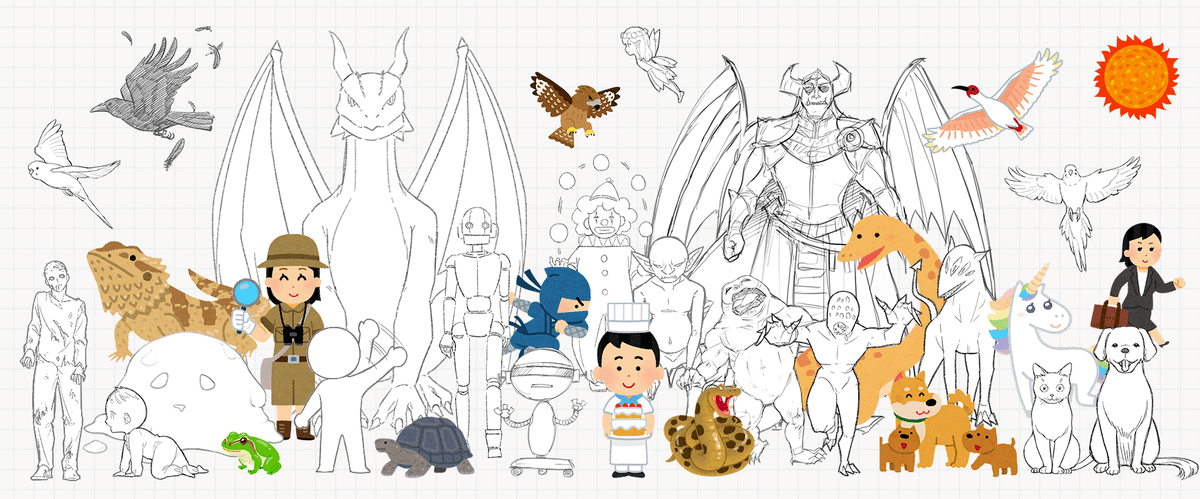
スライムや魔物、猫、犬など、テーマごとにポーズや表情違いのパーツを十数種類以上用意しています。
スタンプキャラを使うことで、さまざまなキャラクターの動作を簡単に表現できます。
詳しい使い方はこちら
❸セリフを入力、配置する方法
セリフに合ったふきだしをさまざまなデザインから選べます。
ふきだしの使い方

ふきだしの形状や縁を変更することができます。
ふきだし内の文字のフォントや大きさ、色も変更可能なので、
さまざまな表現をすることができます。
詳しい使い方はこちら
❹漫画らしい表現で装飾する方法
アイテム・背景・オノマトペなどを配置することでより漫画らしい表現にできます。
背景・効果の使い方

背景を選ぶことで、場面転換や状況説明、登場人物がどのような場所にいるかの説明など、より具体的なシーンを描けます。
また、効果を使えば、より迫力や動きを演出したり、トキメキや驚きなど、心情描写の演出などが可能になります。
詳しい使い方はこちら
漫符・アイテム・オノマトペの使い方


オノマトペは音・声・動きなどを言葉にしたものです。
漫符は、感情や感覚を絵に置き変えたものです。
アイテムは、キャラクターが身に着ける小道具、記号、料理や隕石など、さまざまな表現の材料です。
これらを使い、キャラクターの感情や行動、具体的なシーンをつくり込むことができます。
詳しい使い方はこちら
ペンツールの使い方

ペンツール機能では、フリーハンドで絵や文字を描くことができます。
追加で説明したい要素を書き足したり、自分のオリジナルアイテムをつくったり、あなただけの表現ができます。
特にタブレットでの制作時に便利な機能です。
詳しい使い方はこちら
画像アップロードの使い方
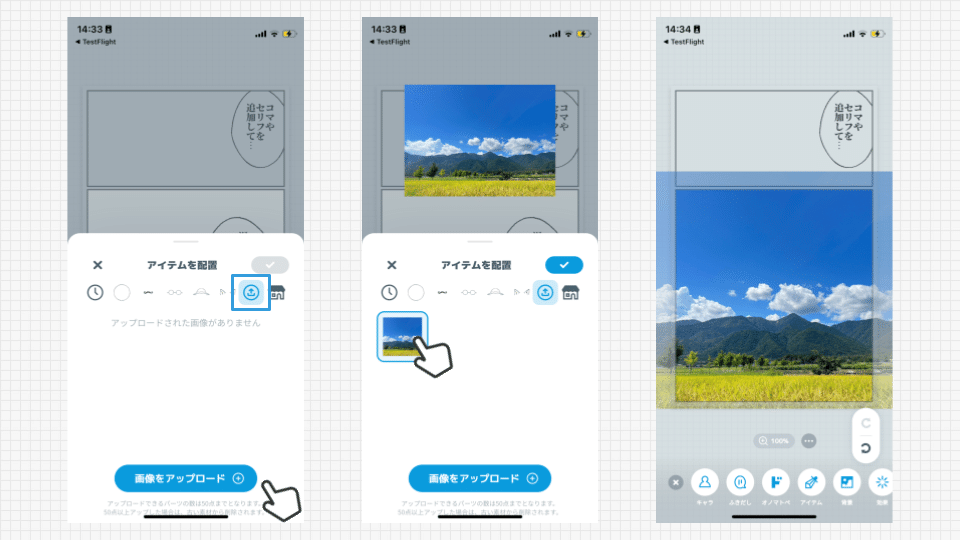
画像アップロード機能では、カメラフォルダに入っている写真やイラストなどを自由にアップロードし、配置することができます。
各種パーツ選択画面内にアップロードマークから使用可能です。
❺ページの追加、編集、保存方法
ページを増やすことで物語の流れをつくっていきましょう。
ページの追加方法
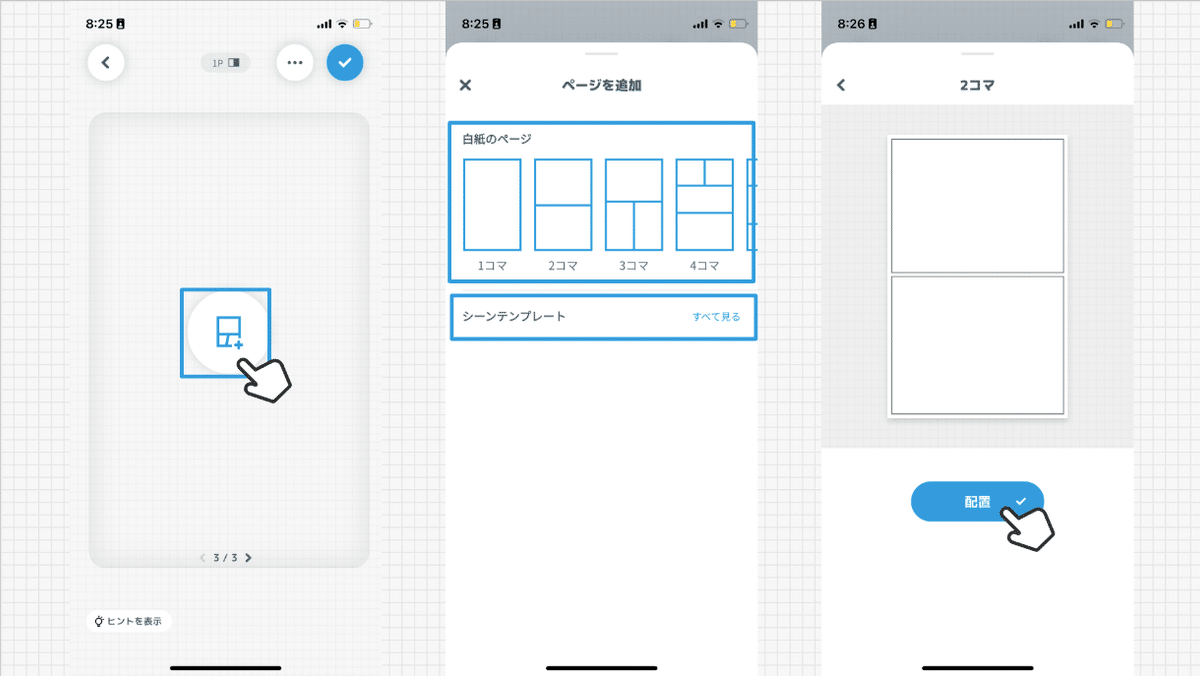
最後のページまでスライドすると、表示される[+]をタップすることでページを追加できます。
好きなコマ数のページを追加したり、シーンテンプレートを追加したり、コピーやアーカイブしたページを追加することが可能です。
ページ編集の使い方

ページ編集とは、各右下の[•••]のボタンをタップし使える機能です。
ページを追加したり、選択して移動、コマ割りの一括変更、見開きに変更や枠外の色の変更など、ページ全体の編集を行うことができます。
詳しい使い方はこちら
作品の保存方法

制作中の作品は各ページの選択を解除したタイミングで自動保存されます。
ユーザーの任意のタイミングで保存したい場合は、左上の[←]をタップして戻ると保存されます。
❻作品の公開方法
作品が完成したら、作品情報を入力して投稿してみましょう。
シリーズ情報・作品情報の編集

制作画面の右上の[•••]か[☑️]をタップすると入力することができます。
シリーズ情報とは、作品全体のタイトルや概要、サムネイルを設定できる機能です。
作品情報とは、1話ごとのタイトル、シリーズ内での話数、サムネイルを設定できる機能です。
読み切り作品の場合は、シリーズ情報と作品情報に同一の内容を入力してください。
作品のサムネイル背景設定

投稿情報画面で作品のサムネイル背景を設定できます。
[HOME]や[見つける]などで作品が並ぶ時に、一目でどんな作品かわかりやすく表現することができます。
ラブコメ風やサスペンス風など作品の特徴に合わせた背景を設定しましょう。
作品の公開方法

一般公開、限定公開、非公開を選んで投稿または保存することが可能です。
一般公開とは
World Maker内で誰でも見れる状態になる公開方法です。
主に[HOME]や[見つける]に表示される可能性があります。
公開設定したタイミングで、静止画コンテを画像化する処理を行うため、完了には数分程度かかる場合があります。
限定公開とは
URLを知っている人だけに共有することができる公開方法です。
公開設定したタイミングで、静止画コンテを画像化する処理を行うため、数分程度かかる場合があります。
非公開とは
他の人から作品を見れない状態で保存する機能です。
一般公開や限定公開されている作品を非公開にすることも可能です。
また、一般公開や限定公開されている作品を再編集する場合は非公開に戻す必要があります。
*非公開設定では静止画コンテを画像化する処理は行いません。
World Maker公式サイト:https://worldmaker.app/lp
iOS:https://apps.apple.com/jp/app/world-maker/id1631945583
Android:https://play.google.com/store/apps/details?id=app.worldmaker
この記事が気に入ったらサポートをしてみませんか?
